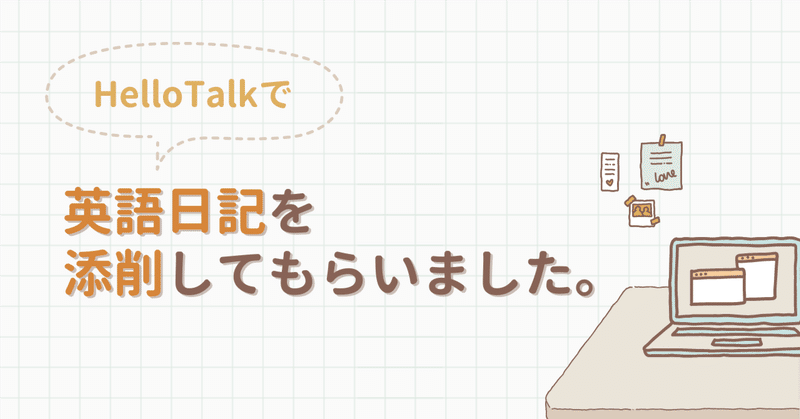
HelloTalkで英語日記を添削してもらいました
こんばんは。
大学を休学してオーストラリアのメルボルンでのんびり過ごしている者です。
はじめに
切り替えまして、今回は英語日記を添削してもらう方法についての記事を書きたいと思います。最近、HelloTalkというアプリを使って英語の勉強を始めました。
HelloTalkは、”言語を学ぶ”世界各国の人と気軽にメッセージを送ったり電話ができるアプリです。いろんな国の友達をつくりたい、楽しみながら言語を学びたい、教えることが好きだという人にとって最適なアプリです。一部機能は有料会員にならないと使えないのですが、私は今のところ無料版の機能で満足しています。
①過去の英語日記を掘り返そう。
私は今回、HelloTalkを使って英語日記の添削をしてもらうために、Instagramにあげていた英語日記(下の画像を参考)を参考に、文章を投稿することにしました。

◎HelloTalkへの投稿の方法
アプリを開いて下に表示されているMomentsというアイコンをクリックし、右上の鉛筆マークをクリックすると、投稿内容を記入していくことができます。私はまだ使ったことがないのですが、写真や音声、リンクなども貼り付けることができるようです。
②英語日記を投稿してみよう。
実際に投稿した文章がコチラです。初めての投稿だったので、どんな返信が来るかワクワク、そわそわしていたところ…早速いいねやコメントが!
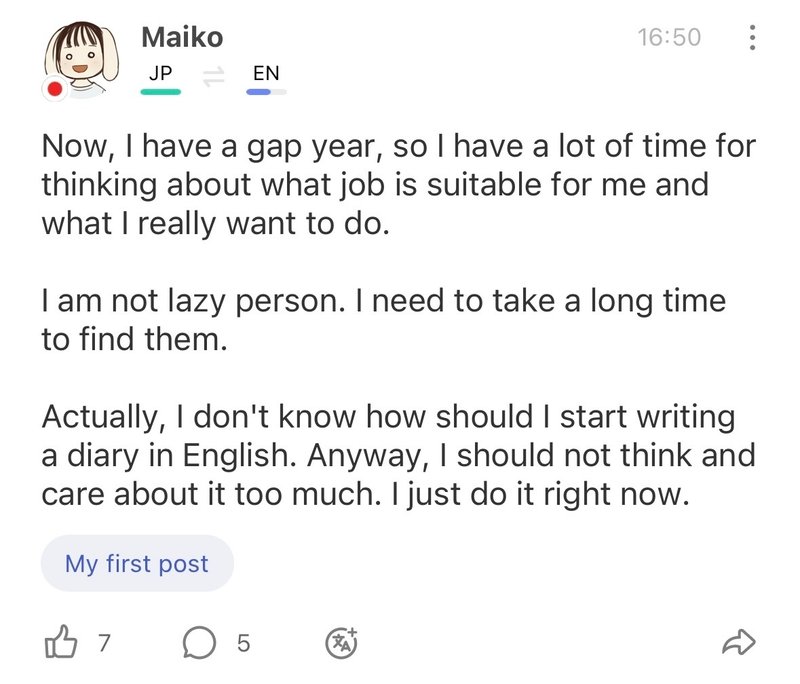
③添削してもらいました!
そしてHelloTalkには、このように投稿された文章を閲覧者が添削できる機能があるため、自分で英語日記を書いてみたけれど、文法やニュアンスがあっているか分からない…というときに、気軽に投稿してみることをオススメします。

さらに添削してくれた同じ方から、4行目の文章について、I just need to take a long time to find them. と"just"を入れるとより自然に聞こえるよ、とアドバイスをもらいました。
さいごに
こんな感じで、HelloTalkを使って英語日記を添削してもらうことで、より自然でネイティブのニュアンスに近い文体を手に入れたり、文法的なミスに気づいたりすることができます。
また最近の私はというと、グレート・オーシャン・ロードを往復7~8時間(?)ドライブして12使徒の岩を見に行ってきました。運転はかなり疲れましたが、今まで見たた景色の中で一番と言っても過言ではないほどの絶景でした。

最後まで読んでいただき、ありがとうございました!
おやすみなさい。
この記事が気に入ったらサポートをしてみませんか?
